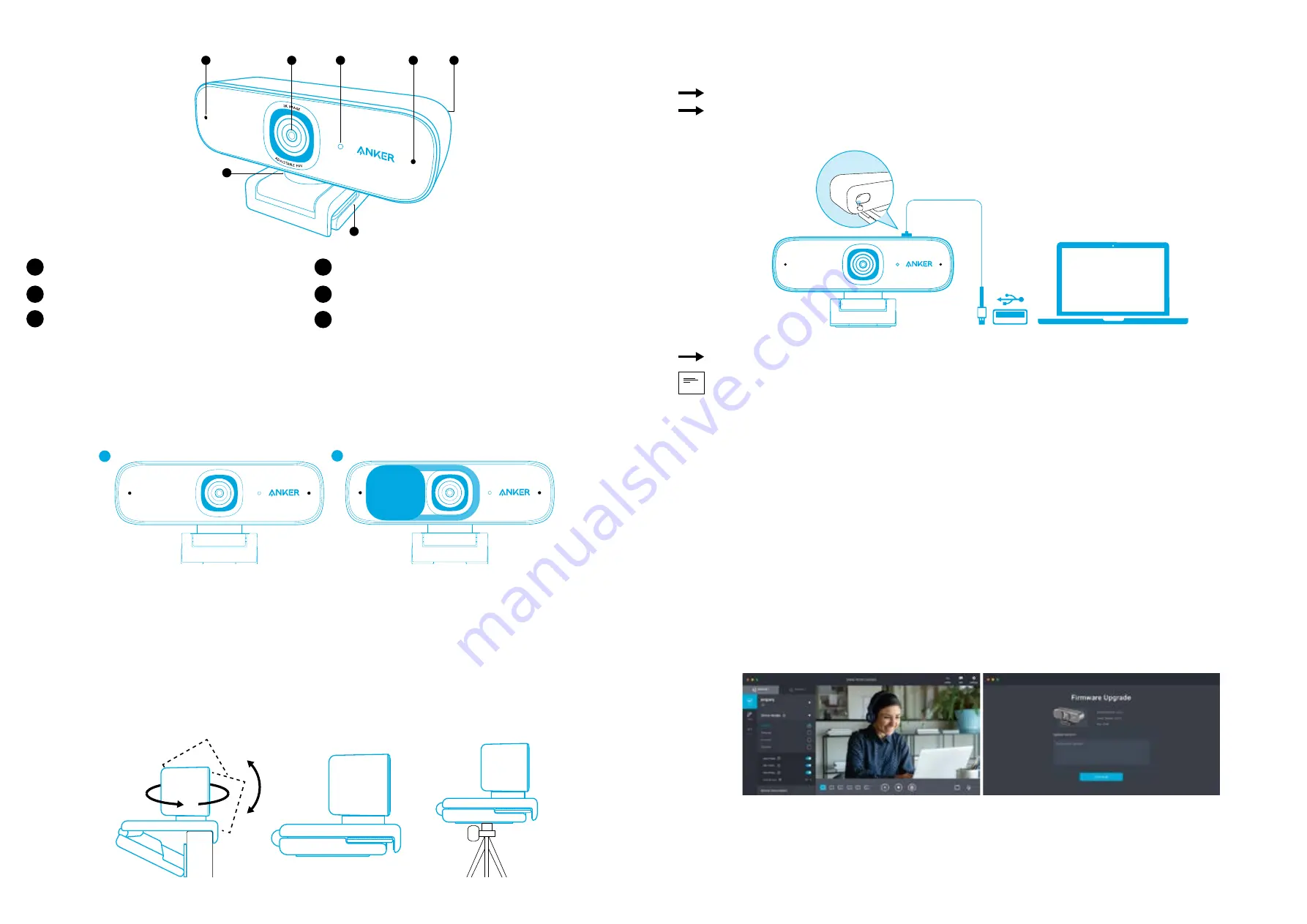
46 JP
JP 47
外観
4
5
6
1
3
2
2
1
オートフォーカス HD 2K レンズ
2
マイク
3
LED インジケーター
4
クリップ / スタンド ( 調節可能 )
5
USB-C ポート
6
三脚用ソケット ( 三脚は別売り )
プライバシーカバーの取り付け
本製品にはプライバシーカバーが 2 枚付属しています。 プライバシーカバーを取り付けると、必要に応じてカバーをスラ
イドさせ、簡単にレンズを覆うことができます。
1. プライバシーカバーの背部の保護フィルムを剥がします。
2. マイクと LED インジケーターを隠さないようにしながら、プライバシーカバーをフロントパネルに取り付けてください。
1
2
2K IMAGE
ADJUSTABLE FOV
2K IMAGE
ADJUSTABLE FOV
設置
オプション A:モニター / ノートパソコンへの取り付け
1. クリップを開いて、モニターまたはノートパソコンの画面上部に合わせます。 クリップをモニターや画面の背面にあわせ、
固定します。
2. カメラを上下・回転させ、フレームが最適な位置になるよう調節します。
オプション B:デスクトップ PC やデスクの上に設置
クリップを折りたたんだ状態で、デスクトップ PC の上やデスクなどの平らな表面の上に設置します。
オプション C:三脚への取り付け
クリップを折りたたんだ状態で、本製品の三脚ソケット (¼ インチ ネジに対応 ) を使用して三脚 ( 別売り ) に取り付けます。
コンピューターへの接続
1. 付属の USB-C ケーブルを本製品の USB-C ポートに差し込みます。
2. USB-C ケーブルのもう一方をお使いのコンピューターのポートに差し込みます。
プラグアンドプレイ機能により、コンピューターに接続すると即座にウェブカメラが認識されます。
接続後、お使いのコンピューターですぐにウェブカメラが認識されない場合は、別の USB ポートに接続するか、コ
ンピューターを再起動してから再度お試しください。
2K IMAGE
ADJUSTABLE FOV
3. お使いになるアプリ ( ビデオ会議アプリなど ) を開きます。
アプリ上でウェブカメラの使用を開始すると、LED インジケーターが点灯します。
お使いのコンピューターやアプリによっては、各アプリの設定から、本製品と内蔵マイクを使用する機器として選択する必要があります。
a) Windows 搭載機器の場合
1. [ 設定 ] > [ プライバシー ] > [ カメラ ] から、[ アプリがカメラにアクセスできるようにする ] をオンにします。
2. アプリ一覧から、各アプリにおけるカメラの使用を有効にします。 カメラアプリを開いた後、フル HD カメラに切り替
えることが必要になる場合があります。
b) macOS 搭載機器の場合
1. [ アップルメニュー ] > [ システム環境設定 ] > [ セキュリティとプライバシー ] を選択し、左側のリストから「カメラ」を
選択します。
2. カメラへのアクセスを有効にするアプリを見つけ、そのアプリ名の横に表示されるチェックボックスを選択します。
c) ソフトウェア (Zoom など )
[ 設定 ] > [ ビデオ ] > [ カメラ ] から本製品 (Anker PowerConf C302) を選択します。
AnkerWork ソフトウェアの使用
Download the AnkerWork Software from
software.ankerwork.com


































